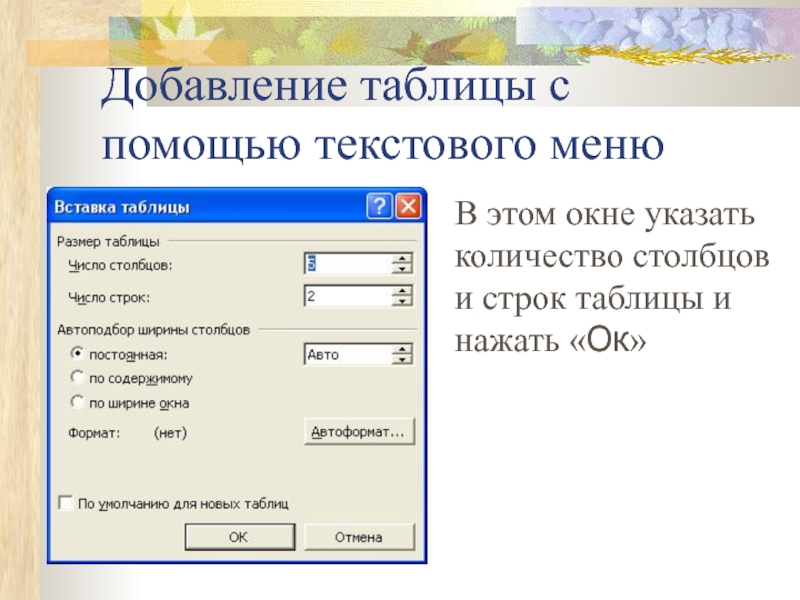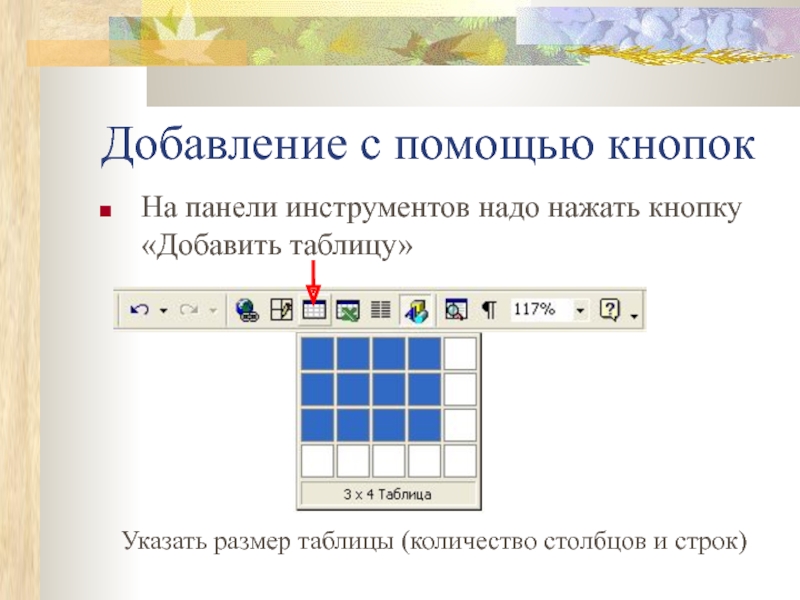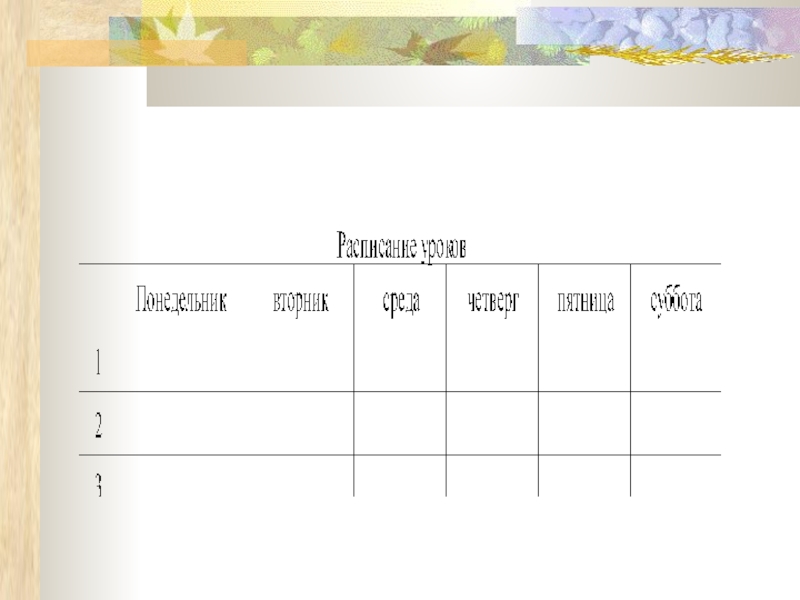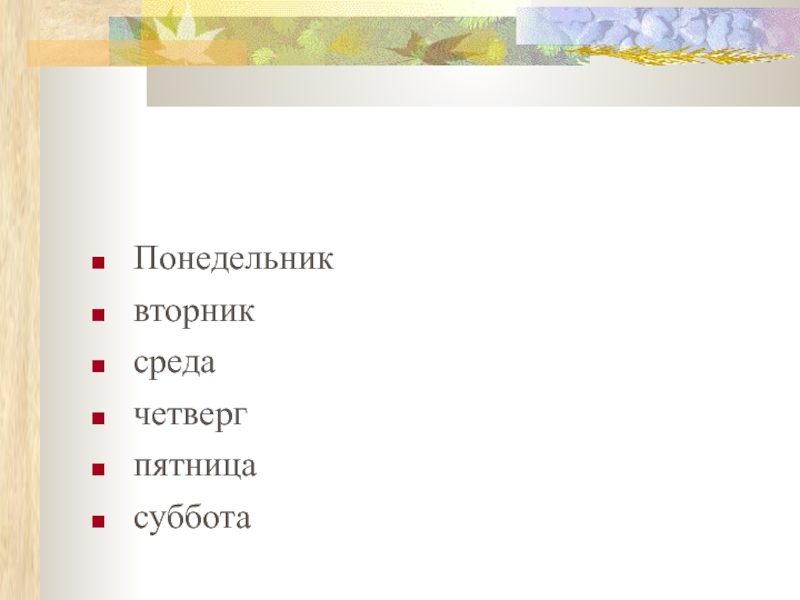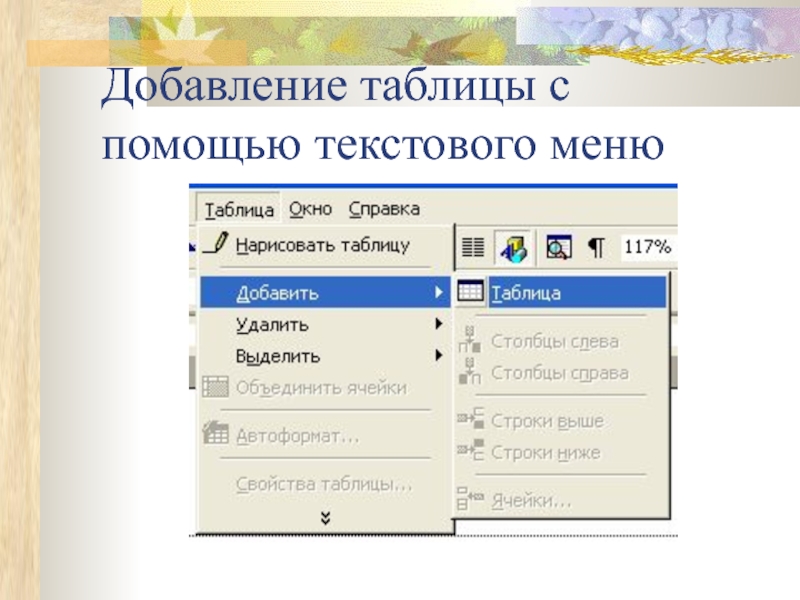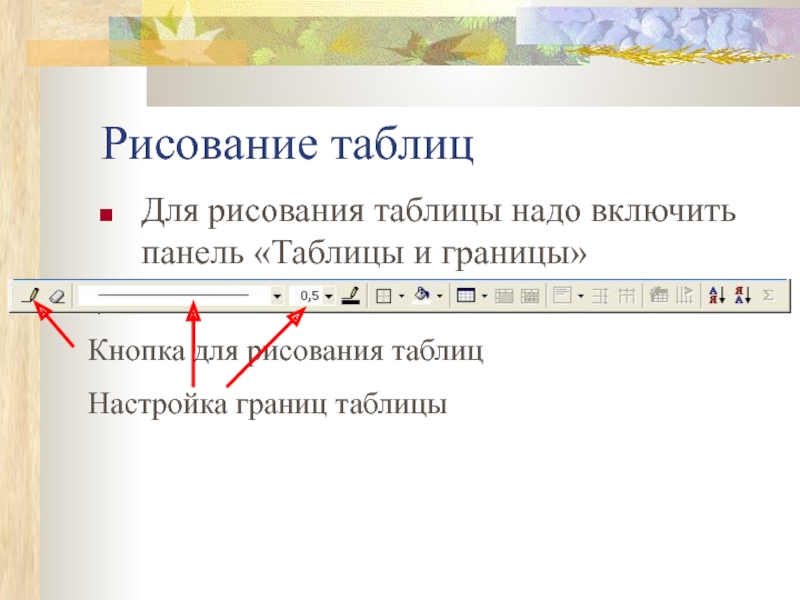- Главная
- Разное
- Образование
- Спорт
- Естествознание
- Природоведение
- Религиоведение
- Французский язык
- Черчение
- Английский язык
- Астрономия
- Алгебра
- Биология
- География
- Геометрия
- Детские презентации
- Информатика
- История
- Литература
- Математика
- Музыка
- МХК
- Немецкий язык
- ОБЖ
- Обществознание
- Окружающий мир
- Педагогика
- Русский язык
- Технология
- Физика
- Философия
- Химия
- Шаблоны, фоны, картинки для презентаций
- Экология
- Экономика
Презентация, доклад по информатике на тему: Таблицы в текстовых документах 7 класс
Содержание
- 1. Презентация по информатике на тему: Таблицы в текстовых документах 7 класс
- 2. Вставка таблицыТаблицу можно вставить несколькими способами:С помощью
- 3. Добавление таблицы с помощью текстового менюВ этом
- 4. Добавление с помощью кнопокНа панели инструментов надо
- 5. Слайд 5
- 6. Понедельниквторниксредачетвергпятницасуббота123456
- 7. Добавление таблицы с помощью текстового меню
- 8. Рисование таблицДля рисования таблицы надо включить панель «Таблицы и границы»Кнопка для рисования таблицНастройка границ таблицы
- 9. Изменение ширины столбцовИзменять ширину столбцов можно с
- 10. Обрамление текста и страниц
- 11. Настройка границВокруг текста абзаца или вокруг всей
- 12. Окно настройки границвыбор типа рамкиВыбор типа линии для рамкиВыбор рисунка для обрамления страницы
- 13. ВопросыКакие есть способы для добавления таблиц?Как настроить
Вставка таблицыТаблицу можно вставить несколькими способами:С помощью команды текстового меню Таблица -> Добавить( Вставить) -> ТаблицаС помощью кнопки «Добавить таблицу» С помощью кнопки «Нарисовать таблицу»
Слайд 2Вставка таблицы
Таблицу можно вставить несколькими способами:
С помощью команды текстового меню Таблица
-> Добавить( Вставить) -> Таблица
С помощью кнопки «Добавить таблицу»
С помощью кнопки «Нарисовать таблицу»
С помощью кнопки «Добавить таблицу»
С помощью кнопки «Нарисовать таблицу»
Слайд 3Добавление таблицы с помощью текстового меню
В этом окне указать количество столбцов
и строк таблицы и нажать «Ок»
Слайд 4Добавление с помощью кнопок
На панели инструментов надо нажать кнопку «Добавить таблицу»
Указать
размер таблицы (количество столбцов и строк)
Слайд 8Рисование таблиц
Для рисования таблицы надо включить панель «Таблицы и границы»
Кнопка для
рисования таблиц
Настройка границ таблицы
Слайд 9Изменение ширины столбцов
Изменять ширину столбцов можно с помощью маркеров на линейке,
которые появляются когда текстовый курсор устанавливается в таблицу
Курсор
Слайд 11Настройка границ
Вокруг текста абзаца или вокруг всей страницы можно установить обрамление
с помощью фигурных линий или рисунков.
Настройка выполняется командой текстового меню Формат -> Границы и заливка… и дальше выбирается нужная закладка.
Настройка выполняется командой текстового меню Формат -> Границы и заливка… и дальше выбирается нужная закладка.
Слайд 12Окно настройки границ
выбор типа рамки
Выбор типа линии для рамки
Выбор рисунка для
обрамления страницы
Слайд 13Вопросы
Какие есть способы для добавления таблиц?
Как настроить параметры границ ячеек?
Как изменять
ширину столбцов?
Как установить границы вокруг текста?
Как установить границы вокруг текста?